Zapoznaj się z prostymi metodami instalacji Apple Music w systemie Windows 11 za pomocą tego przewodnika krok po kroku.
Długo oczekiwana wersja zupełnie nowego systemu Windows 11 jest już dostępna. System operacyjny jest teraz dostępny do zainstalowania na całym świecie. Nowy system operacyjny zapewnia wszystko, od nowych funkcji po lepszą funkcjonalność.
Teraz możesz dość łatwo zainstalować Apple Music w systemie Windows 11. Jak być może wiesz, Microsoft zdecydował się zapewnić obsługę instalacji aplikacji na Androida w systemie Windows 11. Chociaż w sklepie Microsoft Store ani na żadnej innej platformie nie ma oficjalnej aplikacji do pobierania i instalowania aplikacji. Ta funkcja do uruchamiania aplikacji na Androida pomoże wielu użytkownikom w korzystaniu z aplikacji do strumieniowego przesyłania muzyki w systemie Windows.
W tym artykule wymienimy wszystkie możliwe sposoby pobierania Apple Music na Windows 11 bez żadnych kłopotów. Możesz skorzystać z dowolnej metody odpowiadającej Twoim preferencjom i po raz pierwszy użyć aplikacji w systemie Windows 11.
Metody szybkiego pobierania i instalowania Apple Music w systemie Windows 11
Poniżej znajdują się najlepsze i najbezpieczniejsze metody aktualizacji lub instalacji Apple Music w systemie Windows 11. Aby uzyskać perfekcję, wykonaj te czynności jednocześnie i korzystaj z platformy do strumieniowego przesyłania muzyki, jak chcesz.
Metoda 1: Użyj mostka debugowania Androida
Jeśli zastanawiasz się, jak zainstalować Apple Music w systemie Windows 11, najlepszym rozwiązaniem jest użycie Android Debugging Bridge. Za pomocą tego mostka możesz łatwo wczytać aplikację Apple Music na Androida w systemie Windows 11. Oto jak:
- Przejdź do Witryna programisty Androida oraz Pobierz narzędzia platformy SDK dla systemu Windows.
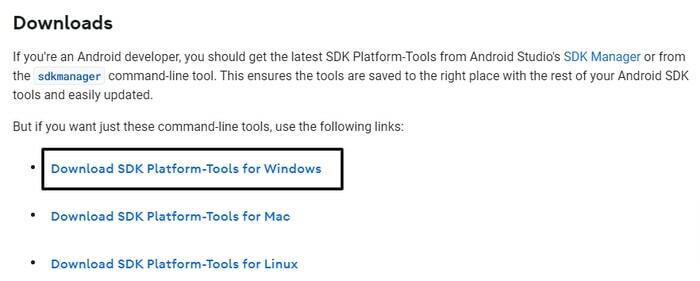
- Zaakceptuj Zasady i warunki i postępuj zgodnie z instrukcjami wyświetlanymi na ekranie, aby Ściągnij SDK.
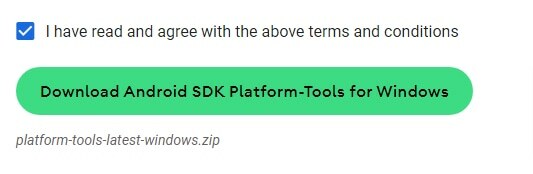
- Po zakończeniu pobierania wyciąg to samo do dowolnej lokalizacji.
- Po ekstrakcji otwarty folder o nazwie platforma-narzędzia oraz skopiuj jego ścieżkę gdzie indziej.
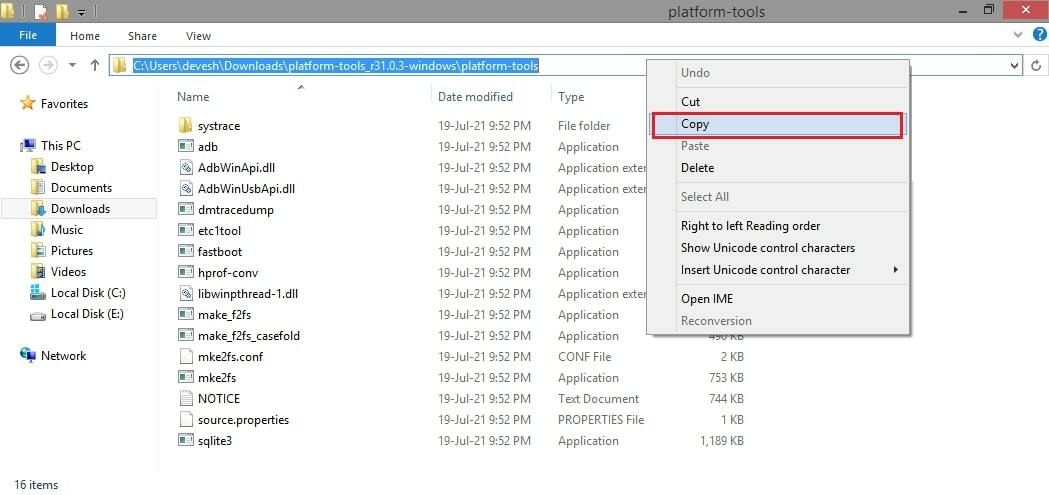
- Przejdź do dowolnej zaufanej witryny, aby pobierz APK na Androida Apple Music.
- Przenieś APK do tego samego folderu co SDK.
- W pasku Rozpocznij wyszukiwanie wpisz Podsystem Windows dla Androidai wybierz pierwszy wynik.
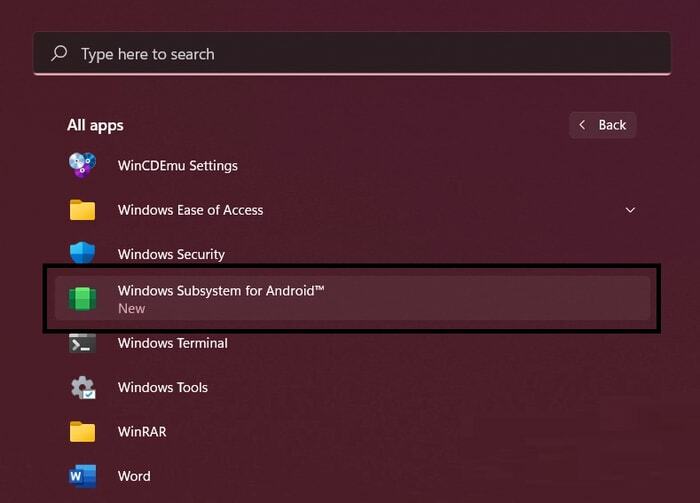
- Z narzędzia włączyć ten Tryb dewelopera.
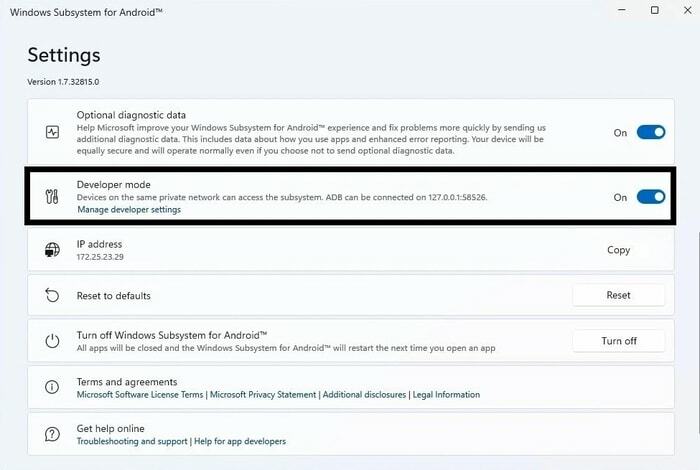
- Przewiń w dół, aby znaleźć Adres IP i kopia to samo (wklej go w innym miejscu).

- Na początku pasek wyszukiwania, rodzaj CMD oraz Uruchom jako administrator.

- naciskać Wchodzić po każde polecenie! w narzędziu, jak podano poniżej. Wklej ścieżkę folderu narzędzi platformy:C:\Users\twoja nazwa użytkownika\Downloads\platform-tools_r31.0.3-Windows\platform-tools
Teraz wklej adres IP:adb połączyć 191.87.544.544Skopiuj nazwę pobranego pliku APK i wklej go w ten sposób:
instalacja adb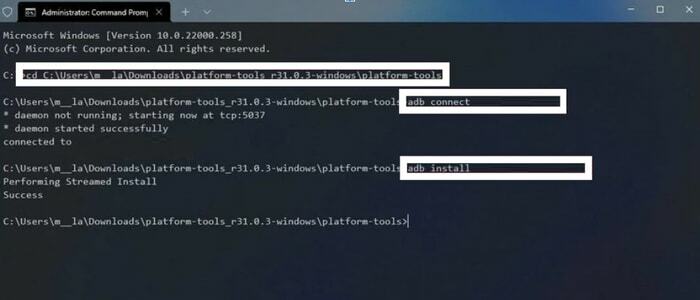
- Po zainstalowaniu aplikacji uruchom ją jak każdą inną aplikację za pomocą Początek menu.
- Załóż konto lub zaloguj się do istniejącego w dniu Muzyka Apple z niego korzystać.
Za pomocą tych prostych kroków możesz zainstalować lub zaktualizować usługę Apple Music w systemie Windows 11. Jeśli ta metoda to dla ciebie za dużo, skorzystaj z pomocy następnej.
Przeczytaj także: Jak korzystać z Apple Music w systemie Windows 10 (krok po kroku)
Metoda 2: Użyj odtwarzacza internetowego Apple Music
Minęły lata, odkąd Apple uruchomił odtwarzacz internetowy dla swojej aplikacji do strumieniowego przesyłania muzyki. Możesz także użyć tego samego na swoim komputerze, jeśli chcesz odtwarzać Apple Music w systemie Windows 11 bez instalowania żadnej aplikacji. Jedyną wadą korzystania z odtwarzacza internetowego jest to, że w przeciwieństwie do aplikacji nie można zapisywać utworów w trybie offline. Oto jak korzystać z odtwarzacza internetowego w systemie Windows 11:
- Uruchom Odtwarzacz internetowy Apple Music oraz Zaloguj się lub załóż konto.
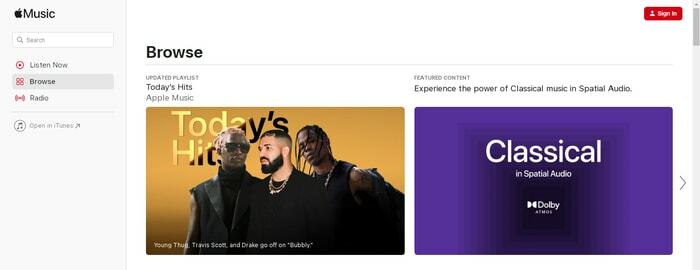
- Jeśli używasz przeglądarki Chrome, kliknij Opcje i przejdź do Więcej narzędzii wybierz Utwórz skrót.
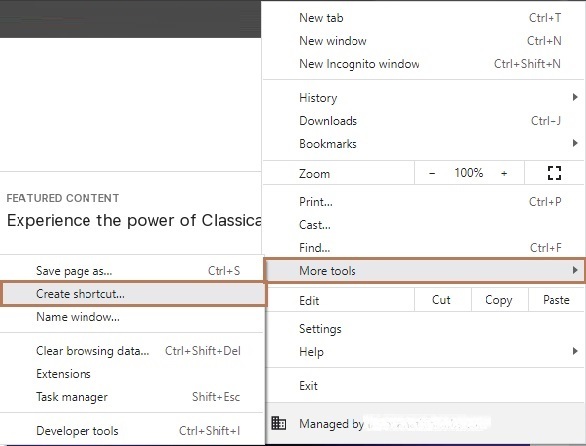
-
Ustawiać skrót.
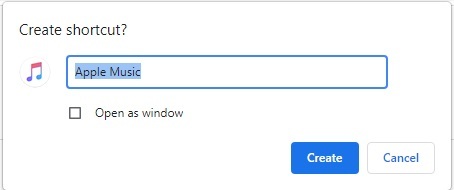
Po skonfigurowaniu skrótu możesz dość łatwo odtwarzać Apple Music w systemie Windows 11 bez żadnego narzędzia.
Przeczytaj także: 10 najlepszych darmowych programów do tworzenia muzyki dla początkujących w 2021 r.
Metoda 3: Pobierz Apple Music Electron
Jeśli chcesz pobrać Apple Music na Windows 11, możesz użyć narzędzia Apple Music Electron jako alternatywy. AME nie różni się od Apple Music. Electron to otwarta i lekka alternatywa dla portalu. Możesz użyć tej alternatywy również na urządzeniach z systemami macOS i Linux.
Wykonaj poniższe czynności, aby pobrać alternatywę i odpowiedzieć na pytanie, jak zainstalować Apple Music w systemie Windows 11:
- Odwiedzić GitHub firmy Apple Music Electron strona
- Zwiększać Aktywa oraz Ściągnij konfiguracja Aplikacja Apple Music.
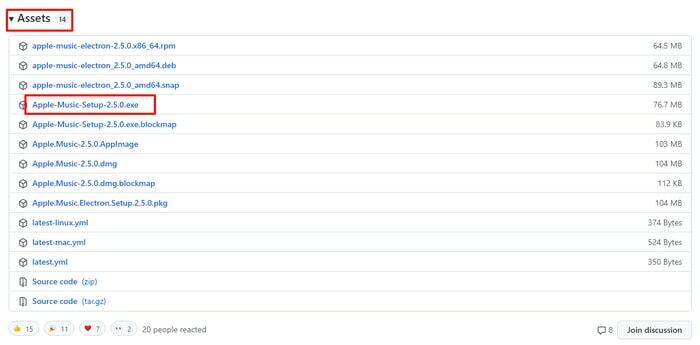
- Po zakończeniu pobierania zainstalować aplikację na komputerze z systemem Windows.
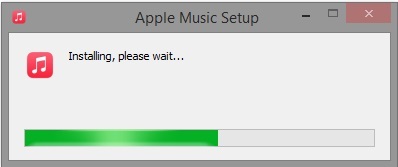
-
Zaloguj lub utwórz nowe konto w aplikacji.
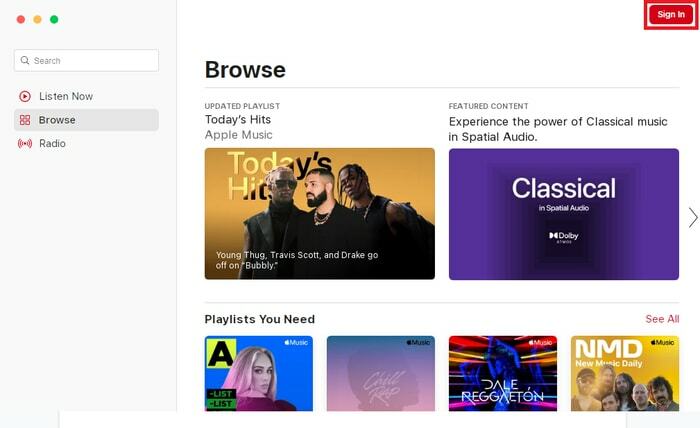
Teraz, po zalogowaniu się na swoje konto, możesz odtwarzać Apple Music w systemie Windows 11, tak jak na iPhonie i macOS. Możesz także dostosować motyw aplikacji, poprawić jakość dźwięku i zrobić o wiele więcej w aplikacji.
Metoda 4: Skorzystaj z pomocy iTunes, aby zainstalować Apple Music w systemie Windows 11
Jeśli żadna z powyższych metod nie działa dla Ciebie. Możesz skorzystać z pomocy iTunes, jeśli nie chcesz aktualizować ani pobierać Apple Music w systemie Windows 11. Chociaż firma Apple wprowadziła aplikację Muzyka, nadal możesz używać i pobierać utwory za pomocą iTunes na komputerze z systemem Windows. Oto jak:
-
Pobierz itunes z Sklep Microsoft.
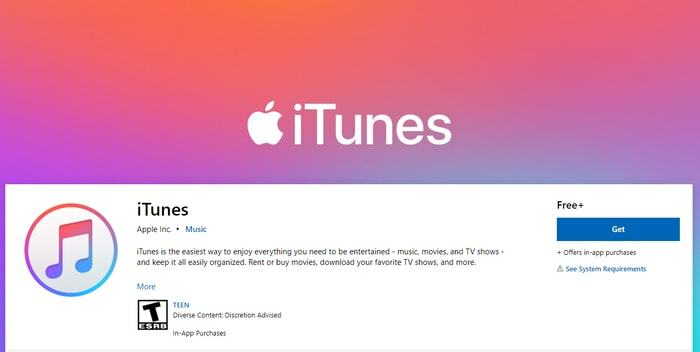
- Po zainstalowaniu aplikacji uruchom ją i Zaloguj się dla Twojej Apple ID.
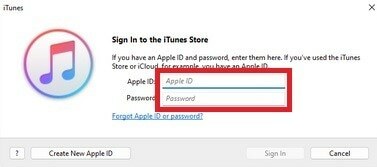
- Po zalogowaniu otrzymasz cała zapisana lista odtwarzania i lubiłem piosenki.
Przeczytaj także: 15 najlepszych darmowych witryn do pobierania muzyki do strumieniowego przesyłania ulubionej muzyki online
Jak pobrać Apple Music w systemie Windows 11: Wniosek
Za pomocą wyżej wymienionych metod możesz pobrać Apple Music na Windows 11. Wszystkie te metody są łatwe do naśladowania i bezpieczne. W żaden sposób nie zaszkodzą integralności twojego systemu i zapewnią wszystko, czego kiedykolwiek chciałeś od Apple Music.
Chociaż nie można pobierać utworów podczas korzystania z odtwarzacza internetowego. Możesz skorzystać z innych metod, aby zainstalować samodzielną aplikację w swoim systemie i używać jej do zapisywania muzyki w trybie offline i słuchania muzyki w dowolnym momencie.
Te metody z pewnością pozwolą Ci grać w Apple Music w systemie Windows 11 bez żadnych problemów. Jeśli masz jakieś pytania związane z tematem, napisz do nas w komentarzach poniżej. Zapisz się do newslettera od Blog Techpout i bądź na bieżąco z blogami i rozwiązaniami technicznymi.